La mise en réseau est une partie essentielle d'un système d'exploitation. La plupart des ordinateurs dans le monde se connectent via un réseau. Ce réseau peut être un petit et simple à domicile ou aussi complexe qu'un centre de données de cloud computing. La tâche de mise en réseau comprend les configurations, la surveillance du trafic et le dépannage.
Commandes de mise en réseau Linux
Dans cet article, nous montrerons 20 commandes de mise en réseau Linux utiles qui vous aideront à configurer ou à résoudre les problèmes liés au réseau.
1. ifconfig
ifconfig (configurateur d'interface) est l'une des commandes les plus basiques et les plus couramment utilisées pour trouver les détails du réseau. Il est également utilisé pour configurer les paramètres de l'interface réseau.
Nous pouvons utiliser cette commande pour obtenir l'adresse IP, l'adresse MAC et le MTU des réseaux disponibles.
$ ifconfig
Exemple:
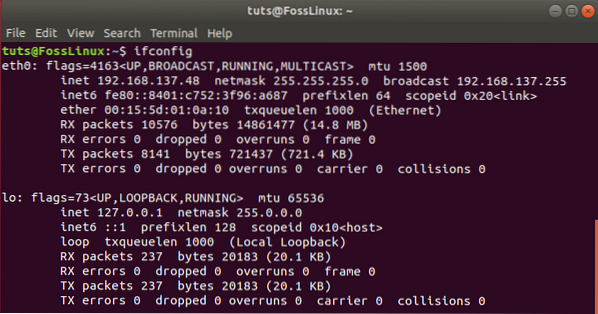
Dans notre exemple, nous voyons les informations d'adresse IP de 2 réseaux, Ethernet et réseau local.
Pour obtenir des détails sur un réseau spécifique, nous utiliserons la commande 'ifconfig' avec des paramètres supplémentaires. Par exemple, pour afficher uniquement les informations relatives au réseau Ethernet.
$ ifconfig etho
Cette commande peut également être utilisée pour définir des configurations telles que des adresses IP ou une passerelle vers une interface.
Syntaxe:
$ ifconfig eth0 masque de réseau
Vous pouvez remplacer
avec l'adresse IP et l'adresse de passerelle souhaitées.2. ip
la commande ip est la dernière version d'ifconfig. Elle est plus puissante que la commande ifconfig car elle peut effectuer plusieurs autres tâches telles que la configuration du routage par défaut ou statique, l'affichage des adresses IP et ses propriétés, la configuration des adresses IP et des routes pour les interfaces réseau.
Syntaxe:
$ ip
Où
Exemple:
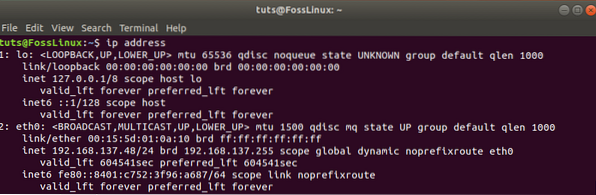
Le lien est utilisé pour afficher tous les périphériques réseau actuellement disponibles.
Exemple:
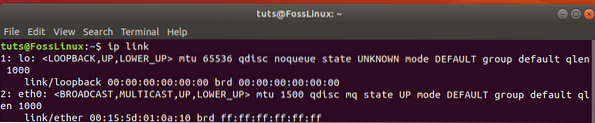
Route affiche les entrées dans la table de routage de votre système. Vous pouvez également obtenir des détails sur une interface réseau spécifique.
Syntaxe:
afficher l'adresse ip
Où
3. traceroute
La commande traceroute est couramment utilisée pour dépanner le réseau. Il découvre le retard et le chemin vers votre destination. Il détermine et signale d'où vient la latence du réseau.
Il n'est pas installé par défaut sur certaines distributions Linux, vous pouvez donc l'installer à l'aide de la commande suivante.
sudo apt-get install inetutils-traceroute
Syntaxe:
traceroute
Où
Exemple:

La sortie ci-dessus affiche le nom d'hôte spécifié, la taille des paquets réseau, le nombre maximal de sauts requis et l'adresse IP.
4. chemin de trace
tracepath est comme une commande 'traceroute' pour détecter le retard du réseau mais n'a pas besoin de privilèges root. Il est pré-installé sur Ubuntu. Il indique l'endroit exact où votre réseau est en retard. Il reconnaît également chaque saut dans la route vers la destination.
Syntaxe:
chemin de trace
Où
Exemple:
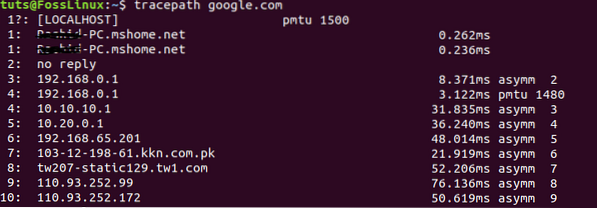
5. ping
ping (Packet INternet Groper) est une autre commande réseau la plus couramment utilisée pour vérifier la connectivité entre deux nœuds du réseau. Il est utilisé pour mesurer la réponse moyenne. Si nous pouvons envoyer un ping à n'importe quel hôte et s'il n'a donné aucune réponse, nous pouvons supposer que l'un ou l'autre hôte n'est pas accessible en raison d'un problème de réseau ou que son pare-feu bloque la demande.
Syntaxe:
ping
Exemple:
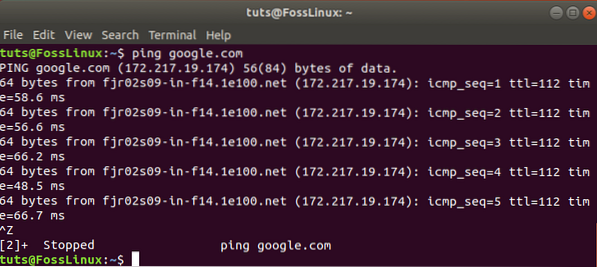
La commande Ping continuera à s'exécuter jusqu'à ce qu'elle soit interrompue. Vous pouvez limiter le nombre de paquets envoyés en utilisant le paramètre '-c' dans la commande.
Syntaxe:
$ ping -c
Où
Astuce : Le taux de réponse de la commande ping sera affecté par votre connexion réseau et l'emplacement physique de l'hôte.
6. netstat
commande netstat utilisée pour examiner chaque connexion réseau et ouvrir les sockets sur le périphérique Linux. Il fournit des informations sur les connexions, les sockets ouverts, les tables de routage.
$ netstat
Exemple:
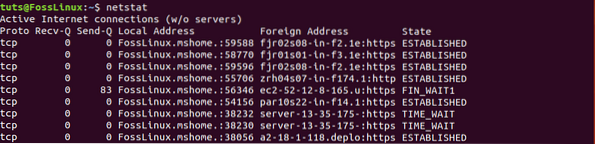
Cette commande peut également être utilisée avec des paramètres supplémentaires.
Syntaxe:
$ netstat
Où
- -p affiche tous les programmes avec des sockets ouverts
- -s obtient tous les détails sur les ports
- -r obtenir les détails de la table de routage
7. nslookup
Commande nslookup (Name Server Lookup) utilisée pour interroger DNS pour obtenir un nom de domaine, un mappage d'adresse IP ou des enregistrements DNS.
Syntaxe:
nslookup
Où
Exemple:

8. creuser
dig (Domain Information Groper) est une autre commande utilisée pour enquêter sur le DNS. C'est une version mise à jour de nslookup. Il effectue une requête de recherche DNS et affiche la réponse renvoyée par les serveurs de noms. Il est également utilisé pour vérifier les mappages DNS, les enregistrements MX et d'autres enregistrements DNS.
Syntaxe:
creuser
Où
Exemple:
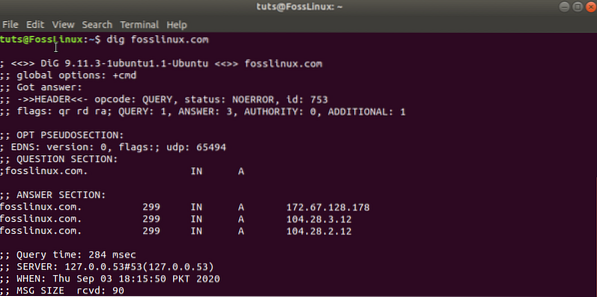
Cette commande, par défaut, affiche uniquement les enregistrements DNS de type A ; vous pouvez utiliser des options supplémentaires pour obtenir d'autres types d'enregistrements DNS.
Syntaxe:
$ creuser
Où
- MX pour tous les types d'enregistrements DNS MX
- NS pour tous les types d'enregistrements DNS NS
- ANY pour tous les types d'enregistrements DNS
9. route
La commande route est utilisée pour afficher ou modifier la table de routage du système. À l'aide de cette commande, vous pouvez résoudre le problème de réseau causé par une mauvaise entrée dans la table de routage du système. La définition d'une table de routage est très importante pour que le routeur fonctionne correctement.
Syntaxe:
route
Exemple:
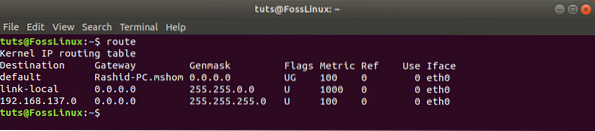
En utilisant cette commande, nous pouvons également modifier la table de routage.
Syntaxe:
route [-p] commande dest [mask subnet] gateway [-if interface]
- -p est utilisé pour rendre l'entrée persistante ; sinon, l'entrée sera supprimée au prochain redémarrage. Il est utilisé uniquement pour ajouter une nouvelle entrée.
- la commande peut être 'add', 'change' ou 'del'.
- mask subnet : C'est un masque de sous-réseau. Par défaut, c'est 255.255.255.255 si non fourni dans la commande.
- passerelle : L'adresse IP de la passerelle via des paquets sera envoyée.
- -if interface : c'est l'interface réseau pour laquelle vous voulez paramétrer l'entrée. Il peut s'agir d'un réseau Ethernet, WLAN ou local.
dix. Hôte
La commande host est utilisée pour afficher le nom de domaine pour une adresse IP ou l'adresse IP pour un nom de domaine. Il peut également être utilisé pour interroger DNS.
Syntaxe:
hôtehôte
Exemple:

11. arp
arp (Address Resolution Protocol) est utilisé pour manipuler la table ARP du noyau. En utilisant cette commande, vous pouvez afficher, ajouter, mettre à jour ou supprimer des entrées dans la table ARP du noyau.
Syntaxe:
arp
Exemple:

Par défaut, la commande arp affiche le nom d'hôte, mais si vous voulez plutôt voir l'adresse IP.
Syntaxe:
arp -n
Vous pouvez également supprimer l'entrée de la table ARP à l'aide de la commande :
Syntaxe:
arp -d
Ici
est l'adresse IP de l'entrée que vous souhaitez supprimer de la table ARP.12. iwconfig
La commande iwconfig est utilisée pour configurer l'interface WLAN. Il peut afficher ou configurer les propriétés de base de l'interface réseau sans fil comme le SSID et le type de cryptage.
Syntaxe:
iwconfig
Il a de nombreuses options qui peuvent être utilisées pour changer le nom du réseau, activer/désactiver le réseau, régler la fréquence, etc.
13. boucle
curl est un utilitaire utilisé pour transférer des données vers et depuis un serveur sans interaction de l'utilisateur. Il peut communiquer en utilisant les protocoles HTTP, HTTPS, FTP, SFTP et SCP. Il peut être utilisé pour télécharger ou télécharger des données à l'aide de l'un des protocoles ci-dessus. Vous pouvez transférer des données permettant la reprise, configurer la limite de bande passante et l'authentification de l'utilisateur, et bien d'autres choses avec curl. Il est installé par défaut dans la plupart des systèmes Linux.
Syntaxe:
curl fosslinux.com
Cette commande affichera le contenu de la page d'accueil de fosslinux.com dans le terminal. Par défaut, curl utilise un protocole HTTP pour la communication. Vous pouvez également télécharger un fichier en utilisant curl en utilisant la commande suivante.
curl -O https://cdn.jsdelivr.net/npm/vue/dist/vue.js
La commande ci-dessus téléchargera le fichier avec son nom d'origine.
Exemple:
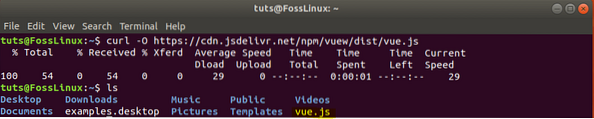
14. wget
wget est également un package pré-installé. Il est utilisé pour télécharger des fichiers à l'aide des protocoles HTTP, HTTPS, FTP. Il offre la possibilité de télécharger plusieurs fichiers, de reprendre les téléchargements, de télécharger en arrière-plan, etc.
Syntaxe:
wget Ici
$ wget https://cdn.noyau.org/pub/linux/kernel/v4.x/linux-4.17.2.le goudron.xz
Exemple:
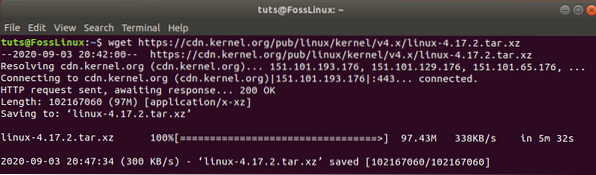
Dans notre exemple, la commande résout d'abord l'adresse IP, puis commence à télécharger des fichiers indiquant le nom du fichier, la vitesse et la progression dans le terminal. Vous pouvez désactiver la sortie en utilisant le paramètre -q avec la commande.
15. telnet
La commande telnet utilise le protocole Telnet pour communiquer avec l'hôte de destination. Vous devez avoir besoin de spécifier l'hôte avec le port (principalement le port 443).
Syntaxe:
telnet
Exemple:

16. qui est
La commande whois est utilisée pour obtenir toutes les informations sur un site Web. Vous pouvez obtenir tous les détails d'enregistrement et de propriété en l'utilisant. Vous devez installer le package whois avant de l'utiliser.
sudo apt installer whois
Syntaxe:
qui est
Exemple:
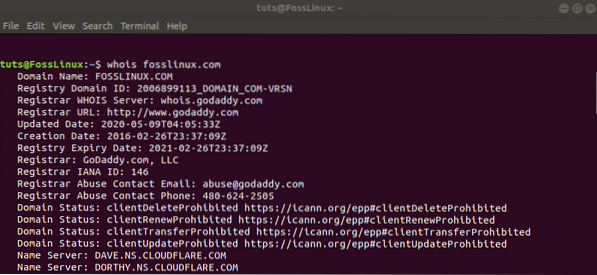
17. ifplugstatus
La commande ifplugstatus est utilisée pour vérifier si le câble réseau est connecté à l'interface réseau. Pour utiliser la commande, vous devez d'abord l'installer sur Ubuntu.
sudo apt-get install ifplugd
Syntaxe:
ifplugstatus
Exemple:

18. charger
La commande nload est utilisée pour surveiller la bande passante de votre réseau. Il peut afficher la quantité totale d'utilisation des données et l'utilisation de la bande passante min/max. Vous devez installer le package nload pour l'exécuter.
sudo apt-get install nload
L'utiliser sans aucun paramètre vous montrera l'utilisation de la bande passante de toutes les interfaces réseau.
Syntaxe:
charger
Exemple:
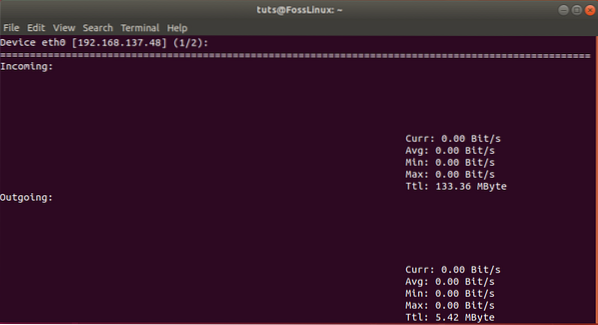
19. w
La commande w est utilisée pour obtenir une liste des utilisateurs actuellement connectés sur un système. Il fournit également des informations précieuses telles que l'hôte, l'heure de connexion, le temps d'inactivité, JCPU.
Syntaxe:
w
Exemple:

20. poster
la commande mail est utilisée pour envoyer un e-mail depuis le terminal. Vous pouvez envoyer un e-mail à plusieurs destinataires. Vous devez installer le package mailutil pour utiliser la commande.
sudo apt-get install mailutils
Syntaxe:
courrier -s<<<
Exemple:
mail -s "Sujet de test" [email protected] <<< 'This is a test email'
Conclusion
Ce sont les commandes réseau les plus utiles sous Linux qui sont couramment utilisées par les administrateurs système et réseau pour enquêter sur les problèmes liés au réseau. J'espère que vous avez apprécié l'apprentissage de ces commandes de réseau Linux. Avez-vous une commande passionnante que vous souhaitez partager avec nos lecteurs? Allez-y dans les commentaires ci-dessous.
 Phenquestions
Phenquestions



